Drehen von Skizzenelementen:
- Klicken Sie im Skizziermodus auf Elemente drehen
 (Skizzieren-Symbolleiste), oder wählen Sie aus.
(Skizzieren-Symbolleiste), oder wählen Sie aus.
- Führen Sie im PropertyManager unter Zu drehende Elemente folgende Schritte aus:
- Wählen Sie Skizzenelemente für Skizzenelement oder Beschriftungen aus.
- Wählen Sie Beziehungen beibehalten, um Beziehungen zwischen Skizzenelementen aufrecht zu erhalten. Wenn die Option deaktiviert ist, sind die Beziehungen nur zwischen ausgewählten Elementen und jenen gebrochen, die nicht ausgewählt sind; Beziehungen zwischen den ausgewählten Elementen werden beibehalten.
- Führen Sie unter Parameter folgende Schritte durch:
| Skizzentyp |
Anleitungen für die Modifikation von Parametern |
|---|
| 2D-Skizze 3D-Skizze auf Ebene
|
- Klicken Sie auf Basispunkt (Rotierungspunkt definiert)), um einen Basispunkt
 festzulegen, und klicken Sie anschließend im Grafikbereich, um den Drehmittelpunkt zu definieren. festzulegen, und klicken Sie anschließend im Grafikbereich, um den Drehmittelpunkt zu definieren.
- Legen Sie einen Wert für Winkel
 fest. fest.
|
| 3D-Skizze |
Um die Elemente mit der 3D-Triade zu drehen, wählen Sie einen Ring aus, und ziehen Sie.
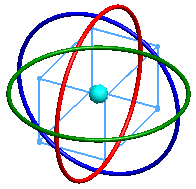
Um den Rotationsursprung zu ändern, ziehen Sie den Ball in der Mitte.
Details zur Verwendung der 3D-Triade zum Verschieben oder Kopieren von Elementen finden Sie unter Ziehen oder Drehen von Objekten mit der Triade.
|
| |
Um die Rotation numerisch festzulegen, definieren Sie Werte für die Rotationsreferenz, den Ursprung und den Winkel direkt im PropertyManager.Wenn Skizzenelemente ausgewählt wurden, wenn Sie auf Drehen klickten, werden die folgenden Elemente eingeblendet:
![]() Rotationsreferenz: Definieren Sie eine Linie mit den ausgewählten Elementen, entlang denen die Drehung ausgeführt wird. Rotationsreferenz: Definieren Sie eine Linie mit den ausgewählten Elementen, entlang denen die Drehung ausgeführt wird. Winkel: Definieren Sie den Winkel, um den die ausgewählten Elemente um die Rotationsreferenz gedreht werden sollen. Winkel: Definieren Sie den Winkel, um den die ausgewählten Elemente um die Rotationsreferenz gedreht werden sollen.
Wenn keine Elemente ausgewählt wurden, werden die folgenden Elemente eingeblendet:
![]() Rotationsreferenz. Definieren Sie eine Linie mit den ausgewählten Elementen, entlang denen die Drehung ausgeführt wird. Rotationsreferenz. Definieren Sie eine Linie mit den ausgewählten Elementen, entlang denen die Drehung ausgeführt wird.   Rotationsursprung: Definieren Sie den Rotationsursprungspunkt relativ zum X-, Y- und Z-Ursprung. Rotationsursprung: Definieren Sie den Rotationsursprungspunkt relativ zum X-, Y- und Z-Ursprung.   Rotationswinkel: Bestimmen Sie den Winkel für die Rotation. Rotationswinkel: Bestimmen Sie den Winkel für die Rotation.
Wenn Sie auf Rotationsreferenz klicken und eine Linie auswählen, wird der Rotationsreferenzwinkel eingeblendet und der Rotationsursprung und Rotationwinkel werden ausgeblendet.
Um den Rotationsursprung und den Rotationswinkel wieder anzuzeigen, klicken Sie mit der rechten Maustaste auf Rotationsreferenz und wählen dann Auswahl aufheben.
|